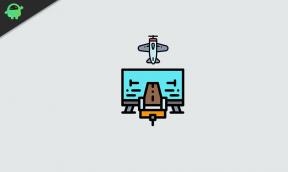ESPN Plus no funciona en VPN, ¿cómo solucionarlo?
Miscelánea / / June 25, 2022
Los servicios de transmisión de video son atractivos para los cortadores de cable por muchas razones. Puede ver eventos PPV UFC u ocasionalmente ver juegos NHL o MLB con ESPN+. Además de los deportes en vivo y a pedido, el servicio de transmisión de ESPN ofrece acceso a sus producciones de primer nivel 30 por 30 y E: 60. Las retransmisiones de SportsCenter, NBA y NFL no forman parte del servicio.
Incluso con el precio en constante aumento de ESPN+, aún puede ser lo suficientemente ligero como para garantizar un lugar en su línea de transmisión como un servicio independiente o en un paquete. Pero, hay muchos problemas que enfrentan los usuarios en estos días con ESPN Plus que no funciona en conexiones VPN. Bueno, aunque aún se desconoce la razón por la cual ESPN Plus no funciona en VPN. Pero, nada de qué preocuparse; Tenemos algunas correcciones que lo ayudarán a resolver este error.

Contenido de la página
-
Cómo arreglar ESPN Plus que no funciona en VPN
- Solución 1: reinicie su dispositivo
- Solución 2: Vuelva a conectar la VPN
- Solución 3: reinicie su aplicación ESPN Plus
- Solución 4: verifique el contenido
- Solución 5: cambiar la configuración de DNS
- Solución 6: asegúrese de que su Internet esté funcionando
- Solución 7: actualice su aplicación ESPN Plus
- Solución 8: actualizar la aplicación VPN
- Corrección 9: comprobar la actualización del sistema operativo
- Solución 10: Póngase en contacto con el equipo oficial
Cómo arreglar ESPN Plus que no funciona en VPN
ESPN Plus es una muy buena opción para quienes buscan un cortador de cordón. Pero, antes de eso, este tipo de error no debe pasarse por alto. Pero no hay nada de qué preocuparse, ya que tenemos una solución para resolver que ESPN Plus no funcione en el problema de VPN. Entonces, ahora, en lugar de perder más tiempo, comencemos con ellos:
Solución 1: reinicie su dispositivo
Cuando ESPN Plus no funciona, el error de VPN no se puede resolver simplemente volviendo a conectar su servicio VPN, es probable que tenga algunos archivos de caché en su dispositivo que estén causando este problema.
Por lo tanto, debe reiniciar el dispositivo en el que intenta usar ESPN Plus para eliminar esos archivos. Es importante que pruebes este método para ver si te ayuda a resolver este tipo de problema.
anuncios
Solución 2: Vuelva a conectar la VPN
Lo mejor que puede hacer cada vez que ocurra este problema es deshabilitar y luego volver a habilitar su VPN servicio ya que existe la posibilidad de que su VPN encuentre un problema de conexión después de haber actualizado la aplicación.
En ese caso, puede habilitar o deshabilitar el servicio VPN para resolver el error. Si hay un problema de VPN que impide que ESPN Plus funcione, debe probar esto.
Solución 3: reinicie su aplicación ESPN Plus
Si no puede solucionar el problema siguiendo los pasos anteriores, intente reiniciar ESPN Plus en su dispositivo. Posiblemente, parte del caché de su dispositivo no se haya actualizado después de esta actualización de parche, lo que puede causar que la aplicación no funcione correctamente. Puede reiniciar la aplicación ESPN Plus y ver si eso ayuda si ESPN Plus no funciona en una conexión VPN.
Solución 4: verifique el contenido
¿Hay algún problema con el contenido que está intentando ver? Es posible que encuentre un problema cuando se conecta a ESPN Plus usando una VPN. Para asegurarse de que ESPN Plus funcione correctamente, intente reproducir otro contenido.
anuncios
Si su dispositivo funciona normalmente cuando está conectado a un servicio VPN, entonces claramente significa que hay un problema con el contenido que estaba tratando de ver.
Solución 5: cambiar la configuración de DNS
Se recomienda una configuración de DNS predeterminada para la mayoría de las plataformas de transmisión y televisores inteligentes. Sin embargo, podría ser beneficioso cambiar la configuración de DNS a Google DNS.
- Esos deben cambiarse yendo a Configuración> Red> Estado de la red.
- A continuación, seleccione Configuración de DNS en la pestaña Configuración de IP.
- Haga clic en Ingresar manualmente en lugar de Obtener automáticamente en la configuración de DNS.
- 8.8.8.8 y 8.8.4.4 deben ser las direcciones DNS principal y secundaria, respectivamente.
- Reinicie su televisor después de guardar los cambios.
Solución 6: asegúrese de que su Internet esté funcionando
Es posible que ESPN Plus no funcione correctamente si la conexión a Internet es lenta. Por lo tanto, ESPN Plus depende de una conexión a Internet estable y de alta calidad. La velocidad de Ookla La prueba puede ayudarlo a determinar si su conexión WiFi proporciona una velocidad de Internet adecuada.
anuncios
Además, si su WiFi no funciona correctamente, intente reiniciar su enrutador o módem. Siempre que no haya tenido noticias de su ISP, debe verificar si algo ha cambiado con su conexión local.
Solución 7: actualice su aplicación ESPN Plus
Hay posibilidades de que su aplicación ESPN Plus esté desactualizada debido a que enfrenta este problema. Por lo tanto, debe asegurarse de actualizar su aplicación ESPN Plus en su dispositivo para resolver este error. Sin embargo, muchos usuarios han notado que después de actualizar la aplicación ESPN Plus, se soluciona el hecho de que no funciona en VPN. Entonces, también debes probar esto.
Solución 8: actualizar la aplicación VPN
La aplicación VPN puede estar experimentando este problema debido a una actualización pendiente. Para comenzar, asegúrese de haber actualizado la aplicación VPN con la que está trabajando. ESPN Plus ya no estará disponible después de que actualice su aplicación VPN.
Muchos usuarios informaron que solucionaron el error al hacer esto, por lo que definitivamente es una solución que debe probar. Si aún no lo has probado, te recomendamos encarecidamente que lo hagas.
Corrección 9: comprobar la actualización del sistema operativo
Compruebe si el dispositivo tiene la actualización del sistema operativo más reciente si aún no la tiene. Si no, deberías actualizarlo. Compruebe si el problema se ha resuelto y actualice la actualización si hay una disponible.
Solución 10: Póngase en contacto con el equipo oficial
¿Has probado todas las soluciones de esta guía? En caso de que esto no resuelva el problema, puede comunicarse con ESPN Plus ya que ellos son los únicos que pueden brindarle asistencia. Sin embargo, es posible que el desarrollador sea el responsable de solucionar el problema. Recomendamos ponerse en contacto con nuestro equipo de soporte en ese caso. Nuestro equipo podrá ayudarte.
Entonces, eso es todo sobre cómo arreglar el error de VPN de ESPN Plus que no funciona. Esperamos que hayas aprendido algo. No obstante, si tiene alguna pregunta, comente a continuación y háganoslo saber.